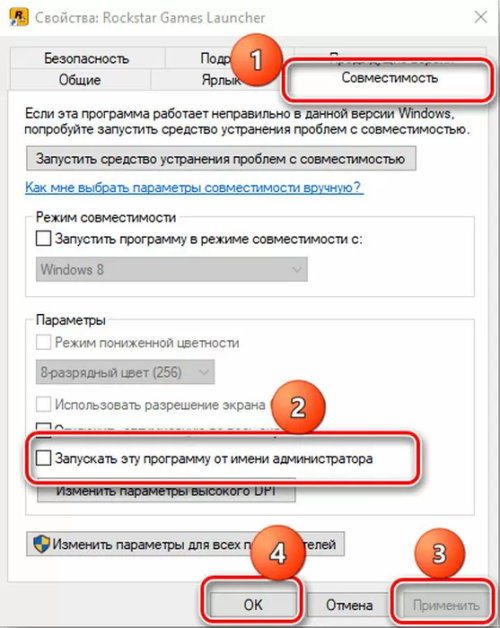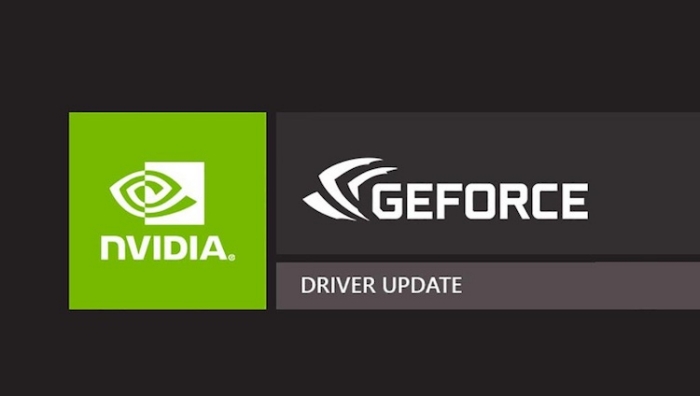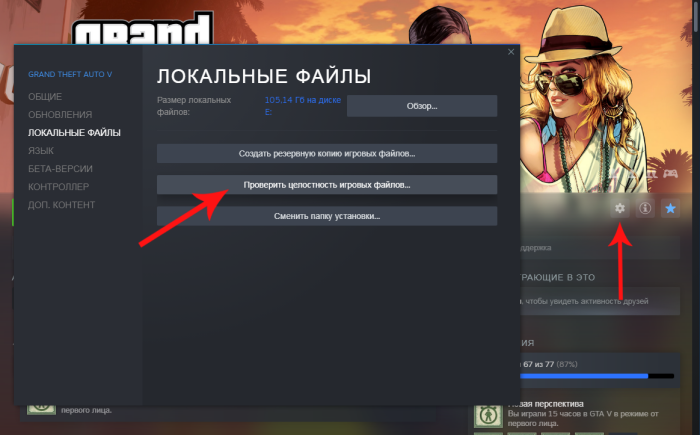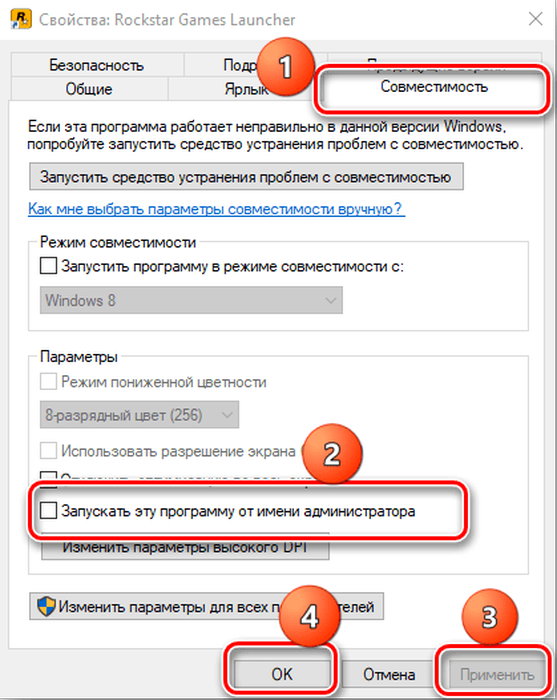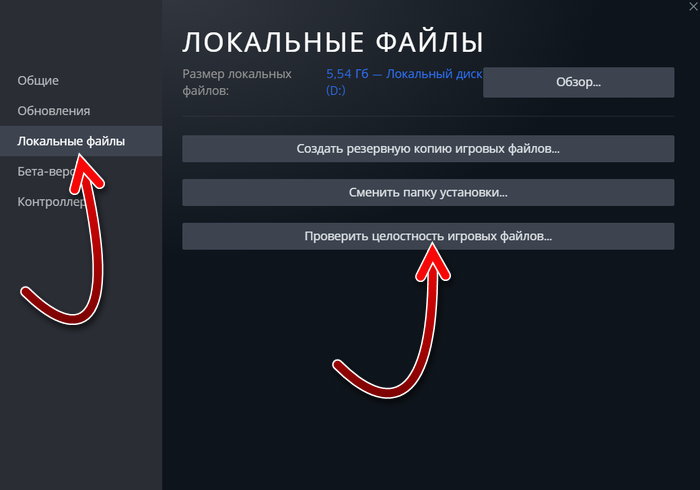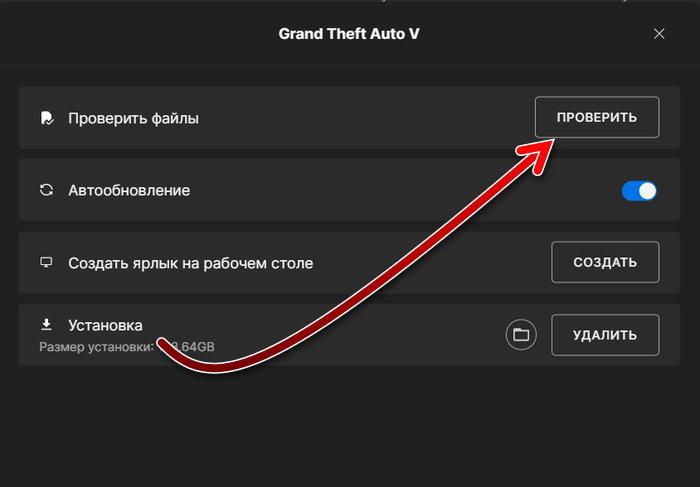Что предпринять, если при запуске «ГТА 5» игра внезапно вылетает, притом даже без появления ошибки. Наверное, проблема в каком-то конфликте на уровне аппаратной совместимости, оборудования. А может, дело и вовсе в слабом «железе». Тогда не помешает ознакомиться с требованиями «GTA V», предъявляемыми к конфигурации ПК. В любом случае нужно разбираться. И искать пути решения.
Содержание
- Причины ошибки
- Способы решения
- Перезапуск с правами админа
- Переустановка игры
- Отключение антивируса
- Обновление драйверов
- Установка DirectX
- Прочие способы
Причины ошибки
С некоторых пор вылеты, ошибки в «GTA V» стали нормой. Пользователи, будто сговорившись, жалуются на форумах на нестабильность Grand Theft Auto. Бывает, что после вылета игра не запускается вообще. Хорошо, если ОС показывает код ошибки. Зачастую глюк происходит без появления дополнительной информации. Работало – и все. Причем с проблемой сталкиваются независимо от релиза Windows.
Рокстар обычно предлагает «чудодейственные» решения. Такие, как:
- Перезапуск геймплея.
- Переустановка.
- Обращение в саппорт.
Но что делать, если не один способ не помог? Выход есть. Разбираемся с причинами, решаем вопросы вылета. А пока рассмотрим вероятные поводы для сбоев в геймплее. Вот из-за чего «ГТА 5» начинает «капризничать», заставлять нервничать пользователя:
- Аппаратная несовместимость, включая конфликты в ОС, с оборудованием ПК.
- Апдейт либо установка произведены некорректно.
- Присутствие вредоносных программ.
- Конфликт «ГТА» с другими приложениями.
- Нарушена структура файлов геймплея.
На этом пока все. Хотя полный перечень причин можно расширять и расширять. Но пора ознакомиться с «лечением болезни» «ГТА 5».
Способы решения
Переходим к поиску решений. Их несколько. Основные приведены ниже:
- Перезапуск геймплея с правами администратора.
- Переустановка «ГТА 5».
- Отключение антивирусной программы.
- Обновление драйверов.
- Установка DirectX.
Существуют, конечно же, и прочие методы. Но о них попозже. Также, на всякий случай, не помешает проверить конфигурацию ПК. Насколько она соответствует требованиям игры. Минимальные условия для запуска геймплея «ГТА 5» следующие:
| Наименование параметра | Описание |
| ОС | Windows 7 SP 1, 64 разрядная |
| CPU | Intel Core 2 Q6600 2,40 ГГц/ AMD Phenom 9850 2,5 ГГц |
| Видеоадаптер | NVIDIA 9800 GT/ AMD HD 4870 (по 1 Гигабайту памяти) |
| ОЗУ | 4 Гигабайта |
| Direct X | 10 |
| Место на жестком диске | 72 Гигабайта |
С такими требованиями «ГТА 5» должна запуститься. Но не помешает увеличить объем ОЗУ до 8 Гигабайт.
Перезапуск с правами админа
Самый простой из предлагаемых способов. Не требует особых навыков, опыта. Нужно просто следовать инструкциям:
- Щелкнуть ПКМ на ярлыке геймплея.
- После открытия контекстного меню найти пункт «Свойства».
- Далее выбрать «Совместимость». В новом окне щелкнуть по строке «Запуск от имени администратора».
После подтверждения указанных действий проблема должна исчезнуть. И геймплей перестанет вылетать.
Переустановка игры
В редких случаях спасти ситуацию может только переустановка. Для этого следует:
- Удалить файлы геймплея (средствами ОС, в Steam, Epic Games).
- Заново скачать «ГТА 5».
- Установить игру.
Проверить запуск. Если проблема не решена, значит нужно искать другой способ.
Отключение антивируса
Брандмауэр Windows, антивирусная программа могут блокировать запуск. Особенно, если сборка скачивалась со сторонних ресурсов. Использован пиратский репак. Для отключения программы нужно зайти в свойства, на некоторое время дезактивировать защитника. Если причина была в этом, повторный запуск «ГТА 5» должен пройти без проблем.
Обновление драйверов
Устаревшие программы совместимости оборудования – еще одна причина вылета «ГТА 5». Для обновления нужно знать марку видеокарты. Сделать это легко, открыв «Диспетчер устройств», выбрав раздел «Видеоадаптеры». В появившемся окне будут показаны активные устройства. Остается записать тип карты. Драйвера загружаются с официальных ресурсов:
- Nvidia;
- AMD.
В открывшемся списке нужно выбрать нужный тип адаптера, Wndows. Там же предусмотрено автоопределение оборудования. После загрузки драйвера ОС сообщит об обновлении.
Установка DirectX
Пакет библиотек DirectX также нуждается в периодической загрузке свежих релизов. Это влияет на стабильность игр, работу ПК, приложений. Сделать это можно на официальном сайте Microsoft, перейдя по ссылке.
Прочие способы
Вышеуказанные методы не исчерпывают все возможные решения проблемы. Кроме описанных, есть и другие. Для начала стоит провести проверку файлов в «Стим» на целостность. Что нужно сделать:
- Зайти в аккаунт Steam.
- Открыть вкладку «Библиотека».
- Выбрать «ГТА 5». Щелкнуть ПКМ.
- В открывшемся меню со свойствами выбрать пункт «Локальные файлы».
- Запустить режим проверки.
Процесс отнимет некоторое время. Возможно, не все файлы будут проверены. Зато поврежденные автоматически докачаются. Аналогично можно выполнить проверку в сервисе Epic Games. Для этого:
- Зайти на сайт, в аккаунт.
- Открыть библиотеку с играми.
- Выбрать «GTA V».
- Найти пиктограмму с 3 точками, нажать.
- Перейти к вкладке «Управление».
В новом окне остается запустить проверку, дождаться ее результатов. В 90 % случаев проблема с вылетами должна исчезнуть.
Если игрок использует не «чистый» геймплей «ГТА 5», а с модами, тем более применял читы – это тоже способно повлиять на стабильность. Не считая того, что на игровых серверах за жульничество просто банят. Попробуйте на время избавиться от привычных подсказок, кодов. Удалить все лишнее, не относящееся к самому геймплею. Возможно, сбои прекратятся.
Про отключение антивирусного агента, блокирующего запуск, уже говорилось. А что если проблема кроется в инфицировании ПК, файлов? Не помешает запустить проверку. У разных клиентов – собственное меню, алгоритмы. Разобраться с ними несложно. Обычно предлагаются варианты:
- Глубокое (полное) сканирование.
- Выборочная проверка.
Также иногда возможен интеллектуальный скан ПК. Что это такое, выяснять не будем. Если присутствуют вредоносные файлы, проверка непременно покажет их наличие. Какой антивирусный агент использовать – Dr.Web, Kaspersky, NOD, иные – решать пользователю. Существуют и отдельные утилиты для выявления троянов, червей. К примеру, Malwarebytes. При проверке важно закрыть лаунчер «ГТА 5», другие программы.
Некоторое ПО, запущенное в фоне, способно влиять на стабильность геймплея. Это MSI Afterburner, RivaTuner Statistics Server. Проверьте работу «ГТА 5», отключив их. Скрытые процессы отображаются в «Диспетчере задач». После его запуска следует перейти на вкладку «Процессы» и дезактивировать те, которые в данный момент не нужны. Но продолжают работать. Расходовать ресурсы ПК.
Не помешает регулярно отслеживать появление свежих релизов .NET Framework, Visual C++. И обновлять саму игру «ГТА 5». Загружать патчи к ней.
Нашли опечатку? Выделите текст и нажмите Ctrl + Enter
ГТА 5 — одна из самых популярных и захватывающих игр не только последнего десятилетия, но остаётся такой и в современности. Она предлагает игрокам огромный открытый мир, множество возможностей и сюжетных линий, а также реалистичную графику и физику. Но не все так гладко, как хотелось бы. Многие игроки сталкиваются с проблемой вылета ГТА 5 при запуске и при этом не появляется никакой ошибки. То есть игра просто закрывается без каких-либо сообщений или предупреждений. Что делать и как исправить это — рассмотрим в данной статье.
Содержание
- Возможные причины вылета GTA 5 при запуске без ошибки
- Запуск игры от имени администратора
- Обновление драйверов видеокарты
- Проверка целостности файлов игры
- Удалите или отключите читы, или моды
- Отключите антивирус или брандмауэр
- Переустановка игры и DirectX
- Проверка на вирусы
Возможные причины вылета GTA 5 при запуске без ошибки
Вылет ГТА 5 при запуске без ошибки может быть вызван разными факторами, такими как:
- Несовместимость с операционной системой или аппаратным обеспечением компьютера.
- Некорректная установка или обновление игры, или её компонентов.
- Наличие вирусов или вредоносных программ на компьютере.
- Конфликт с другими программами или процессами, работающими в фоновом режиме.
- Повреждение или отсутствие файлов игры или компонентов, необходимых для её работы.
- Нарушение правил игры или использование читов, или модов.
Причин может быть много, и не всегда легко определить, что именно вызвало вылет ГТА 5 при запуске без ошибки. Поэтому попробуйте несколько способов решения проблемы, которые чаше всего помогали другим игрокам.
Перед тем, как приступить к исправлению вылета ГТА 5 при запуске, проверьте, соответствует ли ваш компьютер минимальным системным требованиям. Если нет, то вам придется обновить своё оборудование или хотя бы понизить настройки графики в игре. Также проверьте, что на компьютере имеется достаточно свободного места для установки игры.
Для ГТА 5 необходима операционная система минимум Windows 7 64 Bit Service Pack 1, места на жестком диске: 72 Гб. Минимальный объём оперативной памяти 4Гб, рекомендуется 8 Гб. Минимальный процессор — Intel Core 2 Quad CPU Q6600 @ 2.40GHz (4 CPUs) / AMD Phenom 9850 Quad-Core Processor (4 CPUs) @ 2.5GHz, минимальная видео карта NVIDIA 9800 GT 1GB / AMD HD 4870 1GB (DX 10, 10.1, 11).
Если ваш компьютер подходит для запуска ГТА 5, то вы можете попробовать следующие способы решения проблемы с вылетом GTA V.
Вам может быть это интересно: Точка входа в процедуру SteamInternal_Contextlnit не найдена в ГТА 5.
Запуск игры от имени администратора
- Чтобы это сделать, нажмите правой кнопкой мыши на ярлыке игры на рабочем столе или в папке с установленной игрой и нажмите «Свойства».
- Затем перейдите на вкладку «Совместимость» и поставьте галочку напротив «Запускать эту программу от имени администратора».
- Нажмите «Применить» и «ОК».
- Запустите игру и проверьте, исчезла ли проблема с вылетом.
Обновление драйверов видеокарты
Для этого вы можете посетить официальный сайт производителя вашей видеокарты — Nvidia или AMD и скачать последнюю версию драйверов для вашей модели. Затем установите их на свой компьютер, следуя инструкциям.
При выборе драйвера будьте внимательны и подберите программное обеспечение, подходящее к вашей модели видеокарты и версии операционной системы. После установки драйвера, перезагрузите компьютер и запустите компьютер.
Проверка целостности файлов игры
- Для этого запустите Steam и перейдите в библиотеку игр.
- Найдите ГТА 5 в списке и нажмите правой кнопкой мыши на ней.
- Выберите «Свойства» и перейдите на вкладку «Локальные файлы».
- Нажмите на кнопку «Проверить целостность файлов игры» и дождитесь окончания процесса. Это займёт несколько минут.
Steam проверит и восстановит поврежденные или отсутствующие файлы игры. Запустите игру и проверьте, ушла ли проблема с вылетом.
Если вы играете в ГТА 5 через Epic Games, то там так же есть возможность произвести проверку файлов. Для этого зайдите в библиотеку с вашими играми, и нажмите на три точки на GTA V, затем нажмите на «Управление». В появившемся окне для запуска проверки нажмите на кнопку «Проверить».
Удалите или отключите читы, или моды
Если вы используете какие-либо читы или моды для ГТА 5, то они могут конфликтовать с оригинальной версией игры или вызывать ошибки. К тому же, вы рискуете получить бан за нарушение правил игры. Поэтому лучше удалить или отключить все читы или моды, которые вы установили для ГТА 5. Для этого вы можете просто удалить соответствующие файлы из папки с игрой или использовать специальные программы для управления модами, например OpenIV. Запустите игру и проверьте, решилась ли проблема с вылетом после этого.
Отключите антивирус или брандмауэр
Некоторые антивирусные программы или брандмауэры могут блокировать доступ к файлам или серверам ГТА 5, что может привести к вылету игры при запуске без ошибки. Чтобы избежать этого, вы можете временно отключить свой антивирус или брандмауэр перед запуском игры. Не забудьте включить их обратно после окончания игры для обеспечения безопасности вашего компьютера. Либо можно добавить игру к списку доверенных приложений в настройках программ безопасности.
Переустановка игры и DirectX
Если всё это не помогло, то возможно, что у вас повреждена установка игры или библиотека DirectX, которая необходима для корректной работы графики в игре. В этом случае вы можете попробовать переустановить игру или DirectX на свой компьютер. Для переустановки игры вы можете удалить её через Steam или Epic Games и скачать заново. Для переустановки DirectX вы можете скачать его с официального сайта Microsoft и запустить установщик.
Проверка на вирусы
Ещё одна возможная причина вылета ГТА 5 при запуске без ошибки — наличие вирусов или вредоносных программ на вашем компьютере. Они могут повреждать файлы игры, блокировать доступ к ним или к серверам игры, а также замедлять работу вашего компьютера. Поэтому важно регулярно проверять свой компьютер на вирусы и удалять их при обнаружении.
Для проверки на вирусы вы можете использовать любую антивирусную программу, которая установлена на вашем компьютере, или скачать и установить бесплатную программу, например Malwarebytes или утилиту Dr.Web.
Для проверки на вирусы сделайте следующее:
- Закройте все запущенные программы и процессы, включая лаунчер ГТА 5.
- Запустите свою антивирусную программу и выберите опцию, которая производит полное и глубокое сканирование компьютера.
- Запустите сканирование и дождитесь окончания процесса. Это может занять некоторое время в зависимости от объёма файлов и производительности вашего компьютера.
- После сканирования антивирусная программа покажет вам список обнаруженных угроз и предложит вам удалить их или поместить в карантин. Выберите те действия, которые вы считаете необходимыми для очистки вашего компьютера от вирусов. Перезагрузите свой компьютер и запустите игру. Проверьте, исчезла ли проблема с вылетом.
В этом видео ещё несколько способов решения проблемы с вылетом ГТА 5.
Итак, вы специально прогуляли школу, колледж, институт или работу, чтобы одним из первых опробовать ЗС Версию GTA 5, а она просто не запускается. Люди жалуются на потерю связи с серверами при загрузке обновлений, вылетающий лаунчер, проблемы с GTA5.exe и многое другое. Причин такого плохого поведения может быть несколько. В этом материале мы разберем большинство возникающих проблем и возможные способы их решения.
Первое, что нужно сделать, это вспомнить официальные системные требования игры и убедиться, что ваша система отвечает этим требованиям. В противном случае решение только одно — нужно докупать необходимые компоненты и производить апгрейд.
Системные требования GTA 5
Минимальные требования
ОС: Windows 8.1 64 Bit, Windows 8 64 Bit, Windows 7 64 Bit Service Pack 1, Windows Vista 64 Bit Service Pack 2* (*при запуске на ОС Vista рекомендуется использовать видеокарту от NVIDIA)
Процессор: Intel Core 2 Quad CPU Q6600 @ 2.40 ГГц (4 ядра) / AMD Phenom 9850 Quad-Core Processor (4 ядра) @ 2.5 ГГц
Оперативная память: 4Гб
Видеокарта: NVIDIA 9800 GT 1Гб / AMD HD 4870 1Гб (DX 10, 10.1, 11)
Звуковая карта: 100% совместимая с DirectX 10
Место на жестком диске: 65Гб
DVD привод
Рекомендуемые требования
ОС: Windows 8.1 64 Bit, Windows 8 64 Bit, Windows 7 64 Bit Service Pack 1
Процессор: Intel Core i5 3470 @ 3.2ГГц (4 ядра) / AMD X8 FX-8350 @ 4ГГц (8 ядер)
Оперативная память: 8Гб
Видеокарта: NVIDIA GTX 660 2Гб / AMD HD7870 2Гб
Звуковая карта: 100% совместимая с DirectX 10
Место на жестком диске: 65Гб
DVD привод
Скачайте драйвера видеокарты для GTA 5
Производители видеокарт выпустили обновленные версии драйверов специально перед выходом GTA 5.
— www.nvidia.com/download/driverResults.aspx/83819..» target=»_blank»>Nvidia GeForce Game Ready 350.12 для GTA 5
— support.amd.com/en-us/kb-articles/Pages/latest-c..» target=»_blank»>AMD Catalyst 15.4 Beta для GTA 5
Рекомендуем также обновить все драйверы системы с помощью программы store.uniblue.com/278/cookie?affiliate=38390&..» target=»_blank»>Driver Scanner.
Как исправить ошибки, баги, зависания и вылеты при установке и запуске GTA 5
Мы сделали целый список решений возможных проблем, которые могут возникнуть при установке и первом запуске игры. Если вы располагаете дополнительной информацией, то обязательно поделитесь ей с другими в комментариях.
Ошибки при установке игры
Если во время установки GTA 5 вы получаете ошибку о недоступности серверов GTA 5 с кодом 1 (The Rockstar update service is unavailable (code 1)), то попробуйте проделать следующе телодвижения, как советуют в Rockstar:
— Создайте новый аккаунт администратора системы, в имени которого содержатся только буквы A-Z, a-z и цифры от 0-9. Никаких посторонних символов!
— Не переименовывайте существующий аккаунт — это не поможет — нужно создавать новый
— После создания нового аккаунта, перезагрузите систему, зайдите в нее с новым аккаунтом и запустите процесс установки игры
Для создания нового аккаунта используйте следующие инструкции от Microsoft:
— Windows 8/8.1: windows.microsoft.com/ru-ru/windows/create-user-..
— Windows 7: windows.microsoft.com/ru-ru/windows/create-user-..
— Windows Vista: windows.microsoft.com/ru-ru/windows/create-user-..Недостаточно места на диске для распаковки игры
Возможно, вы хотите установить GTA 5 на SSD небольшого объема, но процессу распаковки мешают файлы Steam, расположенные на этом же диске. Тогда:
— Создайте директорию Steam на диске большего объема (например, на диске D)
— Скопируйте C:[Ваша директория]SteamSteamAppsdepotcache в новую, только что созданную директорию
— Перезагрузите Steam
— Steam должен обнаружить новую директорию и продолжить процесс распаковки GTA 5 на ваш маленький носитель
Ошибка: игра не разблокировалась в Steam после предзагрузки
Если после предзагрузки игра все еще не разблокировалась, то попробуйте просто перезапустить Steam. Выключите его полностью и запустите заново. Если проблема сохранилась, то выполните проверку целостности кэша игры в соответствующем меню в Steam:
— Найдите GTA 5 в вашей библиотеке игр
— Кликните по ней правой кнопкой мыши и выберите меню локальных файлов-
Запустите процесс проверки целостности кэша
Не запускается лаунчер GTA 5
Если лаунчер наотрез отказывается запускаться, то скачайте правильный лаунчер по pan.baidu.com/share/init?shareid=3711653425&..» target=»_blank»>этой ссылке (пароль для загрузки: n2wf). Это официальный лаунчер от Rockstar. Замените ваш лаунчер этой версией. Он точно рабочий. Попробуйте запустить его. Многим это помогло.
Потеря связи с сервером загрузки (Connection to Download server lost)
Если вы постоянно получаете эту ошибку, то возможно проблема в уже скачанных файлах игры. Чтобы ее решить, сделайте следующее:
— Идите в директорию с GTA 5
— Найдите файл x64(*).rpf.par (на месте * может быть любая буква латинского алфавита)
— Как только вы нашли его, сделайте резервную копию, а затем удалите исходный файл
— Перезапустите лаунчер и возобновите процесс загрузки
Прекращена работа лаунчера GTA 5 (Launcher has stopped working)
Убедитесь, что у вас установлены все последние драйверы для вашей системы. Обновите все до последней версии, перезагрузите систему и попробуйте запустить лаунчер заново. Рекомендуем использовать программу store.uniblue.com/278/cookie?affiliate=38390&..» target=»_blank»>Driver Scanner, которая автоматически производит сканирование системы и обновляет все драйвера до последней версии.
Как использовать Driver Scanner:
— После загрузки Driver Scanner произведите сканирование системы. Обычно оно занимает 5-10 минут
— После сканирования вы сможете легко обновить все драйвера одним кликом
Ошибка с невозможностью определить Windows media player (Unable to detect Windows media player)
Вы можете столкнуться с этой ошибкой при попытке установить PC-версию GTA 5. Тут на помощь пришла техподдержка Rockstar, которая опубликовала список действий, которые могут решить проблему:
— Откройте панель управления
— Передите в раздел «Программы»
— Нажмите на пункт «Включение или отключение компонентов Windows» (Turn Windows Features On or OFF)
— Убедитесь, что в всплывшем окне стоит галочка напротив Windows Media Player. Если ее нет, то поставьте
— Перезапустите процесс установки игры
Решение ошибки «Прекращена работа GTA5.exe» (GTA5.exe has stopped working)
У нас есть решение этой проблемы. Ошибка может возникать из-за проблем с DLL файлами игры.
— Следуйте в директорию Steamapps и найдите файл error.log
— Откройте его с помощью блокнота
— Там вы можете увидеть ошибку вида «The application caused access violation module in xxxx.dll»
— Запишите название DLL файла, указанного в строке
Теперь:
— Скачайте программу Dll-Files Fixer (это пробная версия программы, но вы сможете купить лицензию, если она вам пригодится)
— Скачав ее, откройте программу и перейдите во вкладку «Install Dll Files»
— Теперь введите название DLL файла, указанного в логе ошибок error.log и нажмите кнопку install
— Программа установит необходимый DLL файл в правильное место, после чего вы можете повторить попытку запуска игры (лучше после перезагрузки)
Еще одно возможное решение ошибки «Прекращена работа GTA5.exe»:
— Вызовите командную строку (правой кнопкой на значке Windows -> Run) через меню «Пуск» и введите туда msconfig
— Откройте вкладку Boot и перейдите в раздел расширенных настроек
— Поставьте галочку напротив пункта «number of processors» и установите там число 12
— Сохраните изменения, перезагрузите систему и попытайтесь запустить игру заново
Проблема: загрузка останавливается на 99%
Чаще всего в этом нет никакой проблемы. На 99 процентах приложению требуется больше времени для завершения установки, поэтому просто наберитесь терпения и подождите несколько минут.
Вылетает лаунчер GTA 5
Вот возможное решение ошибки с вылетающим лаунчером:
— Откройте диспетчер устройств Windows (Device Manager)
— В пункте «Адаптер монитора» отключите видеокарту NVIDIA
— Запустите игру через Steam
— После того, как заработает лаунчер и начнется запуск игры, включите видеокарту в настройках адаптера
Ошибка: отсутствует Msvcp120.dll или другой DLL файл
Проблема может возникнуть не только с Msvcp120.dll, но и любым другим недостающим DLL файлом. Опять же, вам пригодится программа ru.dll-files.com/» target=»_blank»>Dll-Files Fixer. Выполните следующие шаги для ее решения:
— Скачайте программу ru.dll-files.com/» target=»_blank»>Dll-Files Fixer
— Теперь вы можете произвести сканирование системы и исправить найденные ошибки (это не обязательно, но временами очень помогает)
— Откройте вкладку Install DLL files
— Введите название недостающего DLL файла в строку поиска. Программа автоматчески установит необходимый файл в нужное место
— После перезагрузки системы попробуйте запустить игру заново
Проблема: в игре не стабильный FPS, игра идет рывками
Если вы используете видеокарту от Nvidia, то вам может помочь Nvidia Inspector. Выполните следующие шаги для решения проблемы:
— Окройте профиль GTA 5 в Nvidia Inspector и принудительно включите вертикальную синхронизацию v-sync
— Включите тройную буферизацию там же
— Отключите вертикальную синхронизацию в настройках игры
Пользователи видеокарт от AMD могут проделать те же операции в catalyst center.
GTA 5 сильно тормозит, очень низкий FPS
Если игра очень сильно тормозит даже при низких настройках графики, то вы можете проделать еще парочку трюков, чтобы выжать пару дополнительных FPS:
— Сверните игру и откройте диспетчер задач
— Выставите максимальный приоритет процессу GTA 5 в диспетчере
— Проделайте операции из предыдущего пункта
Проблемы с полноэкранным режимом в GTA 5
Похоже, что игра конфликтует с установленным на компьютере Teamviewer. Поэтому, если вы используете Teamviewer, то выключите его. Это должно помочь.
Кроме того, если игра запустилась в окне, то нажмите комбинацию клавиш CTRL + Enter для разворачивания приложения на весь экран.
Если столкнулись с какими-то другими проблемами при запуске игры или нашли решения, то обязательно напишите об этом в комментариях ниже.
Решения проблем с запуском игры
На чтение 7 мин Просмотров 11.1к. Опубликовано 29.03.2023
Играя на постоянной основе, вы так или иначе можете столкнуться с проблемами запуска как RAGE мультиплеера и EAC, так и самой игры GTA V, и чтобы избежать траты времени, бегая по чатам и форумам, я собрал ответы на частые проблем в одной статье.
Статья дополняется по мере обнаружения решений по тем или иным проблемам.
Содержание
- Общие варианты решения проблем
- Как проверить игру на целостность файлов
- Epic Games Launcher
- Steam
- Rockstar
- При входе на сервер открывается сюжетный режим
- GTA V installation path has not been automatically detected
- Служба Easy Anti-Cheat не установлена
- Не удалость подтвердить владение игрой через Epic Online Services
- Игра вылетает без ошибки
- You are banned from this server
- Имя аккаунта Social Club не совпадает с привязанным к аккаунту GTA5RP
Общие варианты решения проблем
Если вы используете какие-либо модификации (редукс, ганпаки, замененки и т.п.), советую удалить их и сделать полный откат к базовой версии через проверку целостности (в крайнем случае придется полностью переустанавливать игру).
- Отключите облачное сохранение в настройках GTA V (по кнопке HOME), войдя в сюжетный режим.
- Удалите файл settings.xml, расположенного в папке «DocumentsRockstar GamesGTA V» и в будущем не соглашайтесь на включение сохранений в облаке.
- Убедитесь, что мультиплеер RAGEMP установлен по нормальному пути, а не в саму попку с игрой, в идеале это папка по умолчанию — C:RAGEMP.
- Задайте приоритет для файла GTA5.exe, который находится в папке RAGEMP (Пуск › Параметры › Система › Дисплей › Настройки графики › Обзор (открываем папку с установленным RAGEMP, по умолчанию «C:RAGEMP») › выбираем файл GTA5.exe › кликаем «Параметры» и выбираем «Высокая производительность»).
- Удалите драйвера видеокарты начисто через утилиту Display Driver Uninstaller (DDU) в безопасном режиме, после чего установите последнюю версию, скачав их с официального сайта AMD/Nvidia.
- Удалите стороннее антивирусное ПО (Kaspersky, Avast, 360 security и т.п.), сторонние файерволы, Adguard, Wallpaper engine, Lightshot, MSI Afterburner, MSI Mystic light и другие аналогичные программы для управления подсветкой и блокировки рекламы.
- Добавьте папки GTAV и RAGEMP в исключения защитника Windows (Пуск › Параметры › Обновление и безопасность › Безопасность Windows › Открыть службу «Безопасность Windows» › Защита от вирусов и угроз › Параметры защиты от вирусов и других угроз › Управление настройками › Исключения › Добавление или удаление исключений › Добавить исключение › Папка).
- Удалите ПО от Razer, Process Lasso, Park Control, Memreduct, Advanced system care, betterdiscord и подобные. Отключите Xbox Game Bar и его оверлей, повтор Xbox, оверлей Discord, Steam и прочие оверлеи.
- Обновите Windows до последней версии 22H2 и выше (Пуск › Параметры › Обновление и безопасность › Центр обновлений Windows).
- Если вы не можете зайти в PR, но при этом в сюжетный режим и в GTA Online заходит — попробуйте переустановить RAGEMP в другое место или на другой локальный диск.
- Создайте новую локальную Учетную запись Windows и попробуйте войти в игру из под нее (Пуск › Параметры › Учетные записи › Семья и другие пользователи › Добавить пользователя для этого компьютера › У меня нет данных для входа этого человека › Добавить пользователя без учетной записи Майкрософт).
- Полностью переустановите Windows, GTA V и RAGE мультиплеер (более радикальный метод на крайний случая, когда ничего не помогло).
Как проверить игру на целостность файлов
Проверка на целостность восстанавливает поврежденные и отсутствующие файлы игры (например, после удаления redux), позволяя откатиться на стандартную версию без сторонних модификаций.
Проверка целостности не устраняет последствия использования модификаций, нужно удалить все замененные и посторонние файлы из папки RAGE и GTA V, и только потом делать проверку.
Epic Games Launcher
- Перейдите в Библиотеку EGL.
- Нажмите правой кнопкой мыши по GTA V.
- Выберите Управление.
- Нажмите на кнопку Проверить.
- Дождитесь окончания проверки.
Steam
- Перейдите в Библиотеку Steam.
- Нажмите правой кнопкой мыши по GTA V.
- Выберите Свойства.
- Перейдите на вкладку Локальные файлы.
- Нажмите на кнопку Проверить целостность кэша.
- Дождитесь окончания проверки.
Rockstar
- Откройте папку с GTA V.
- Найдите исполняемый файл GTAVLauncher.exe.
- Нажмите правой кнопкой по файлу и создайте ярлык.
- Поместите созданный ярлык на рабочий стол.
- Нажмите правой кнопкой по ярлыку и откройте свойства.
- Откройте вкладку Ярлык и в строке Объект добавьте -verify после пути, указывающего на вашу игру.
- Нажмите OK, затем дважды на ярлык левой кнопкой.
- Дождитесь окончания проверки.
При входе на сервер открывается сюжетный режим
- Запустите RAGE мультиплеер.
- Перейдите в Настройки (иконка с ползунками в шапке).
- Отключите Аппаратное ускорение CEF.
GTA V installation path has not been automatically detected
Если при входе RAGE мультиплеер не смог автоматически обнаружить GTA V, то достаточно нажать OK и вручную указать путь к папке, где установлена игра.
Служба Easy Anti-Cheat не установлена
- Убедитесь, что при запуске игры, вы запускаете только updater.exe от имени администратора, при этом все остальные лаунчеры должны быть закрыты и не иметь в свойствах ярлыков запуска от имени администратора (RAGEMP должен самостоятельно запустить все лаунчеры). Если используете GTA5RP Launcher, его также нужно запускать от имени администратора.
- Выполните пункты 1, 3, 6, 7, 8, 9 из общих вариантов решения проблем.
- Скачайте архив install_eos.rar, распакуйте файл «install_eos.bat» (пароль 123) в папку RAGEMPEasyAntiCheat и запустите его.
- В папке RAGEMP, удалите ragemp_v, config.xml, multiplayer.dll, multiplayerL.dll, запустите updater.exe от имени администратора, EACLauncher.exe от имени администратора, дождитесь полного запуска, затем кликайте на нужный сервер.
- Нажмите Win+R, введите services.msc, нажмите Enter, найдите в списке службу EasyAntiCheat, откройте Свойства и в выпадающем меню выберите типа запуска «Автоматически».
- Перезагрузите компьютер.
Можете попробовать вручную запустить файл EasyAntiCheat_EOS_Setup.exe от имени администратора, расположенный в папке с мультиплеером (по умолчанию — C:RAGEMPEasyAntiCheat).
Не удалость подтвердить владение игрой через Epic Online Services
- Выполните пункты 1, 3, 6, 7, 8, 9 из общих вариантов решения проблем.
- Удалите все модификации и сделайте проверку целостности файлов.
- Скачайте архив install_eos.rar, распакуйте файл «install_eos.bat» (пароль 123) в папку RAGEMPEasyAntiCheat и запустите его.
- В папке RAGEMP, удалите ragemp_v, config.xml, multiplayer.dll, multiplayerL.dll, запустите updater.exe от имени администратора, EACLauncher.exe от имени администратора, дождитесь полного запуска, затем кликайте на нужный сервер.
Если не помогло, то попробуйте переустановить Rockstar Games и/или лаунчер, через который покупали GTA V.
- Перейдите в удаление программ (Пуск › Параметры › Приложения › Приложения и возможности).
- Удалите «Rockstar Games Launcher» и «Rockstar Games Social Club» (не ставьте отметку в поле «Удалить игровые данные/Uninstall game data»).
- Удалите оставшиеся папки:
- C:Users(имя_пользователя)DocumentsRockstar GamesSocial Club
- C:Users(имя_пользователя)DocumentsRockstar GamesLauncher
- C:Program FilesRockstar GamesLauncher
- C:Program FilesRockstar GamesSocial Club
- C:Program Files (x86)Rockstar GamesSocial Club
- Перезагрузите компьютер.
- Запустите GTA V и дождитесь установки Rockstar Games Launcher’а.
Игра вылетает без ошибки
При нехватки оперативной памяти игра может самопроизвольно закрываться, и чтобы уменьшить количество крашей, увеличьте файл подкачки на 16-24Gb (Пуск › Параметры › Система › О программе › Дополнительные параметры системы › Дополнительно › Быстродействие › Дополнительно › Виртуальная память › Указать размер › Задать).
Потребуется свободное место на диске C, равное объему файла подкачки.
You are banned from this server
Вы были заблокированы службой Easy Anti-Cheat до рестарта сервера (иногда — на несколько часов).
Приведите ПК и GTA V в порядок, удалив все сомнительное и/или запрещенное ПО (включая ПО с макросами), сделайте полную проверку файлов GTA V, обновите систему и проверьте ее на вирусы.
Повторное использование сомнительного и/или запрещенного ПО может привести к перманентной блокировке игрового аккаунта.
Обратитесь в службу поддержки, написав электронное письмо с почты, которая привязана к вашему аккаунту на проекте (в письме укажите свою проблему и попросите перепривязать аккаунт Social Club).
Электронный адрес техподдержки — support@gta5rp.com
( 13 оценок, среднее 4.46 из 5 )
После установки GTA 5 есть ряд самых популярных вылетов и ошибок. Рассмотрим самые частые:
GTA 5 вылетает;
GTA 5 вылетает при запуске;
GTA 5 вылетает при загрузке;
GTA 5 вылетает с ошибкой;
GTA 5 вылетает без ошибки.
GTA 5 вылетает после нескольких минут игры
ОПИСАНИЕ: заходя в GTA 5 и играя там буквально пару минут, она просто вылетает, в инете ничего путного и внятного найти по этой теме не могу, уже успел переустановить, целостность файлов проверял, не помогло.
В логе пишет вот это:
[2019-03-27 19:45:28.592] [ ERROR ] * Setting error condition
[2019-03-27 19:45:28.593] [ ERROR ] * Category: 1 (ERROR_CATEGORY_LAUNCHER)
[2019-03-27 19:45:28.593] [ ERROR ] * Code: 107 (LAUNCHER_ERR_GAME_CRASHED)
[2019-03-27 19:45:28.593] [ ERROR ] * Extra:
[2019-03-27 19:45:28.593] [ ERROR ] * Localised: Launcher error. Code: 107
[2019-03-27 19:45:28.593] [ ERROR ] ************************************************************************
[2019-03-27 19:45:28.595] [ ERROR ] Unable to read out-file!
[2019-03-27 19:45:28.597] [ ERROR ] ************************************************************************
[2019-03-27 19:45:28.598] [ ERROR ] * Setting error condition
[2019-03-27 19:45:28.598] [ ERROR ] * Category: 5 (ERROR_CATEGORY_EXIT_CODE)
[2019-03-27 19:45:28.598] [ ERROR ] * Code: 255 (ff)
[2019-03-27 19:45:28.598] [ ERROR ] * Extra:
[2019-03-27 19:45:28.598] [ ERROR ] * Localised: Grand Theft Auto V exited unexpectedly.
РЕШЕНИЕ: Забить названия этих файлов в гугле и скачать их. Потом скинь в папку c/windows/system32(Ну или в ту папку, которая в программе указана)
Видео решение вылетов GTA 5
Альтернативное видео решение проблем GTA V
Далее приводим список все проблем с вылетами, ошибками и глюками GTA 5 в формате: Ошибка (заголовок) — решение (текст ниже). Итак, поехали!
Скачайте драйвера видеокарты для GTA 5
Производители видеокарт выпустили обновленные версии драйверов специально перед выходом GTA 5.
— nvidia.com
— support.amd.com
Ошибки при установке GTA 5
Если во время установки GTA 5 вы получаете ошибку о недоступности серверов GTA 5 с кодом 1 (The Rockstar update service is unavailable (code 1)), то попробуйте проделать следующе телодвижения, как советуют в Rockstar:
— Создайте новый аккаунт администратора системы, в имени которого содержатся только буквы A-Z, a-z и цифры от 0-9. Никаких посторонних символов!
— Не переименовывайте существующий аккаунт — это не поможет — нужно создавать новый
— После создания нового аккаунта, перезагрузите систему, зайдите в нее с новым аккаунтом и запустите процесс установки игры
Для создания нового аккаунта используйте следующие инструкции от Microsoft:
— Windows 8/8.1: windows.microsoft.com/ru-ru/windows/create-user-…
— Windows 7: windows.microsoft.com/ru-ru/windows/create-user-…
— Windows Vista: windows.microsoft.com/ru-ru/windows/create-user-…
Недостаточно места на диске для распаковки игры GTA 5
Возможно, вы хотите установить GTA 5 на SSD небольшого объема, но процессу распаковки мешают файлы Steam, расположенные на этом же диске. Тогда:
— Создайте директорию Steam на диске большего объема (например, на диске D)
— Скопируйте C:[Ваша директория]SteamSteamAppsdepotcache в новую, только что созданную директорию
— Перезагрузите Steam
— Steam должен обнаружить новую директорию и продолжить процесс распаковки GTA 5 на ваш маленький носитель
Ошибка: игра не разблокировалась в Steam после предзагрузки GTA 5
Если после предзагрузки игра все еще не разблокировалась, то попробуйте просто перезапустить Steam. Выключите его полностью и запустите заново. Если проблема сохранилась, то выполните проверку целостности кэша игры в соответствующем меню в Steam:
— Найдите GTA 5 в вашей библиотеке игр
— Кликните по ней правой кнопкой мыши и выберите меню локальных файлов-
Запустите процесс проверки целостности кэша
Не запускается лаунчер GTA 5
Если лаунчер наотрез отказывается запускаться, то скачайте правильный лаунчер/ Это официальный лаунчер от Rockstar. Замените ваш лаунчер этой версией. Он точно рабочий. Попробуйте запустить его. Многим это помогло.
Потеря связи с сервером загрузки (Connection to Download server lost) GTA 5
Если вы постоянно получаете эту ошибку, то возможно проблема в уже скачанных файлах игры. Чтобы ее решить, сделайте следующее:
— Идите в директорию с GTA 5
— Найдите файл x64(*).rpf.par (на месте * может быть любая буква латинского алфавита)
— Как только вы нашли его, сделайте резервную копию, а затем удалите исходный файл
— Перезапустите лаунчер и возобновите процесс загрузки
Прекращена работа лаунчера GTA 5 (Launcher has stopped working)
Убедитесь, что у вас установлены все последние драйверы для вашей системы. Обновите все до последней версии, перезагрузите систему и попробуйте запустить лаунчер заново.
Ошибка с невозможностью определить Windows media player (Unable to detect Windows media player)
Вы можете столкнуться с этой ошибкой при попытке установить PC-версию GTA 5. Тут на помощь пришла техподдержка Rockstar, которая опубликовала список действий, которые могут решить проблему:
— Откройте панель управления
— Передите в раздел «Программы»
— Нажмите на пункт «Включение или отключение компонентов Windows» (Turn Windows Features On or OFF)
— Убедитесь, что в всплывшем окне стоит галочка напротив Windows Media Player. Если ее нет, то поставьте
— Перезапустите процесс установки игры
Решение ошибки «Прекращена работа GTA5.exe» (GTA5.exe has stopped working)
У нас есть решение этой проблемы. Ошибка может возникать из-за проблем с DLL файлами игры.
— Следуйте в директорию Steamapps и найдите файл error.log
— Откройте его с помощью блокнота
— Там вы можете увидеть ошибку вида «The application caused access violation module in xxxx.dll»
— Запишите название DLL файла, указанного в строке
Теперь:
— Скачайте программу Dll-Files Fixer (это пробная версия программы, но вы сможете купить лицензию, если она вам пригодится)
— Скачав ее, откройте программу и перейдите во вкладку «Install Dll Files»
— Теперь введите название DLL файла, указанного в логе ошибок error.log и нажмите кнопку install
— Программа установит необходимый DLL файл в правильное место, после чего вы можете повторить попытку запуска игры (лучше после перезагрузки)
Еще одно возможное решение ошибки «Прекращена работа GTA5.exe»:
— Вызовите командную строку (правой кнопкой на значке Windows -> Run) через меню «Пуск» и введите туда msconfig
— Откройте вкладку Boot и перейдите в раздел расширенных настроек
— Поставьте галочку напротив пункта «number of processors» и установите там число 12
— Сохраните изменения, перезагрузите систему и попытайтесь запустить игру заново
Проблема GTA 5: загрузка останавливается на 99%
Чаще всего в этом нет никакой проблемы. На 99 процентах приложению требуется больше времени для завершения установки, поэтому просто наберитесь терпения и подождите несколько минут.
Вылетает лаунчер GTA 5
Вот возможное решение ошибки с вылетающим лаунчером:
— Откройте диспетчер устройств Windows (Device Manager)
— В пункте «Адаптер монитора» отключите видеокарту NVIDIA
— Запустите игру через Steam
— После того, как заработает лаунчер и начнется запуск игры, включите видеокарту в настройках адаптера
Ошибка: отсутствует Msvcp120.dll или другой DLL файл
Проблема может возникнуть не только с Msvcp120.dll, но и любым другим недостающим DLL файлом. Опять же, вам пригодится программа ru.dll-files.com/» target=»_blank»>Dll-Files Fixer. Выполните следующие шаги для ее решения:
— Скачайте программу ru.dll-files.com/» target=»_blank»>Dll-Files Fixer
— Теперь вы можете произвести сканирование системы и исправить найденные ошибки (это не обязательно, но временами очень помогает)
— Откройте вкладку Install DLL files
— Введите название недостающего DLL файла в строку поиска. Программа автоматчески установит необходимый файл в нужное место
— После перезагрузки системы попробуйте запустить игру заново
Проблема: в игре не стабильный FPS, игра идет рывками
Если вы используете видеокарту от Nvidia, то вам может помочь Nvidia Inspector. Выполните следующие шаги для решения проблемы:
— Окройте профиль GTA 5 в Nvidia Inspector и принудительно включите вертикальную синхронизацию v-sync
— Включите тройную буферизацию там же
— Отключите вертикальную синхронизацию в настройках игры
Пользователи видеокарт от AMD могут проделать те же операции в catalyst center.
GTA 5 сильно тормозит, очень низкий FPS
Если игра очень сильно тормозит даже при низких настройках графики, то вы можете проделать еще парочку трюков, чтобы выжать пару дополнительных FPS:
— Сверните игру и откройте диспетчер задач
— Выставите максимальный приоритет процессу GTA 5 в диспетчере
— Проделайте операции из предыдущего пункта
Проблемы с полноэкранным режимом в GTA 5
Похоже, что игра конфликтует с установленным на компьютере Teamviewer. Поэтому, если вы используете Teamviewer, то выключите его. Это должно помочь.
Кроме того, если игра запустилась в окне, то нажмите комбинацию клавиш CTRL + Enter для разворачивания приложения на весь экран.
GTA 5 вылетает при прицеливании из машины
Иногда (далеко не каждый раз) ГТА 5 вылетает при призеливании из машины. Или из другого вида транспорта. Игра зависает, и при вызове диспетчера задач (CTRL+ALT+DELETE или CTRL+SHIFT+ESCAPE) мы видим маленькое окошко, говорящее нам, что GTA 5 не отвечает. Проблема появляется как в пиратской, так и в лицензионной версии игры, поэтому рекоммендаторы поставить лицуху идут лесом.
Баг признан разработчиками и уже пофиксен в лицензионной версии игры рядом апдейтов. Если вы не обновляли свою лицензионную копию или играете в пиратку, скачанную в первые дни после релиза и не содержащую необходимых апдейтов, то наверняка сталкивались с этим вылетом.
Решений проблемы несколько:
1. Обновите свою лицензионную копию, если вы покупали игру
2. Скачайте свежий репак игры (сами знаете где). На 01.05.2015 самая свежая версия имеет номер 350.2 и является пятым апдейтом для ПК (update 5).
3. Решение из разряда танцев с бубном: в папке с игрой находим Launcher.ехе, открываем его свойства — безопасность — изменить — полный доступ всем пользователям. В некоторых случаях это тоже помогает.
4. Скачайте Launcher.bat и запускайте ГТА 5 с него (архив, 213 байт, внутри один файлик Launcher.bat, который необходимо извлечь в папку с игрой и запускаться с него)
5. Скачайте GTA5 fix v.2, переместите файл PlayGTAV в папку с игрой, заменив им имеющийся, и запускайте игру с него (архив 128КБ, внутри один файл, который нужно извлечь и переместить в папку с установленной ГТА 5 с заменой)
ГТА 5 как изменить язык
Если после установки апдейта при запуске ГТА 5 вы видите китайский или корейский язык, то вам нужно скачать Region Fixer (Language Select & Region Fix, 736KB) и запустить. В окне программы выбрать папку с установленной игрой и выбрать язык.
Если после установки Region Fixer всё равно ГТА 5 на китайском, то придётся всё делать руками:
Вариант 1: открываем руками 3dmgame.ini в папке с игрой, вписываем строчку Language=ru-RU
сохраняем, закрываем
Если там уже есть строчки относительно языка, то удаляем ВСЕ кроме Language=ru-RU
Причём перед Language=ru-RU не должно стоять; — это означает, что строка закомментирована (не читается системой)
Вариант 2: запускаем regedit (пуск-выполнить-regedit-ok)
Проходим путь HKEY_LOCAL_MACHINE > SOFTWARE > Wow6342Node > Rockstar Games > Grand Theft Auto V
Там находим параметр Language, кликаем его дважды, в поле значение вписываем ru-RU
Если выполнить и первый и второй вариант, то ГТА 5 снова станет на русском!
УНИВЕРСАЛЬНЫЙ СОВЕТ — обновите GTA 5 до последней версии.
Еще 1 видео по ГТА 5 устранение вылетов
Какие ещё проблемы решили обновления GTA 5:
Update 4 и 5 [01.05.15] Обновление 350.2 для GTA 5 на ПК
Ряд исправлений, нацеленных на повышение стабильности
Update 3 [30.04.15] Обновление 350.1 для GTA V на PC
Транспортные средства в гараже теперь не могут быть случайным образом заменены транспортом с улицы.
Улучшена стабильность игры и устранены некоторые проблемы и неполадки (вылеты, зависания) при переходе между делами в GTA Online.
Исправлена ошибка, при которой некоторые игроки не могли покинуть их гаражи, находясь в личном транспортном средстве.
Исправлена ошибка, при которой игра могла зависнуть, если вы грабили магазин тогда, когда кто-то пытался купить в нем еду.
Была решена редкая проблема, когда некоторые игроки получали ошибку «Покупка не состоялась» при попытке купить недвижимость.
«Исправлена ошибка, при которой игрокам предлагалось покинуть игру, когда они использовали текстовый чат, играя в гольф, и нажимали клавишу „E“.
Теперь персонажи GTA Online могут быть добавлены в „Отмеченные“ в редакторе Rockstar.
Исправлены разные ошибки, возникавшие при съемке селфи в Snapmatic.
Участники дуэлей на транспорте в свободном режиме теперь будут корректно появляться в транспортных средствах.
Исправлена ошибка, возникавшая только в Steam, при которой было невозможно вернуться в GTA V через Alt-Tab, если вы вышли через Alt-Tab при активном Steam оверлее.
Различные исправления по улучшению скорости загрузки обновлений.
Улучшен подбор игроков: теперь игроки с хорошим Интернет-соединением будут чаще попадаться вместе в сессии.
Исправлена ошибка, возникавшая только в Steam, при которой игроки не могли использовать испанский язык (Мексика) для субтитров.
Прочие исправления по улучшению стабильности режима режиссера и видеоредактора.
Различные исправления по устранению вылетов игры.
Исправления ошибок, возникавших при запуске игры в автономном (оффлайновом) режиме.
Update 2 [21.04.15] Описание обновления 335.1 для GTA V для PC
Теперь игроки не могут приобрести больше транспортных средств, чем помещается в их недвижимости.
Теперь из главного меню можно запустить тест производительности видеокарты.
Исправлена ошибка, из-за которой черты лица неправильно сохранялись при переносе персонажа из версии для Xbox 360 или PS3 и смене пола при редактировании внешности персонажа.
Исправлена ошибка, из-за которой игра зависала во время голосования за быстрый перезапуск ограбления «Рейд на Humane Labs».
Исправлена ошибка, делавшая невозможным удаление меток в редакторе Rockstar с помощью мыши.
Исправлены различные проблемы с записью звука в клипах редактора Rockstar.
Исправлена ошибка с отсутствием яхты в некоторых записанных в редакторе Rockstar клипах.
Исправлена редко встречающаяся ошибка, из-за которой клипы нельзя было открыть в редакторе Rockstar.
Исправлена ошибка с некорректным отображением оставшегося времени загрузки файла в программе запуска GTA V.
Окно Steam сдвинуто и более не загораживает кнопки программы запуска.
Исправлена ошибка, из-за которой игра в некоторых случаях не сохраняла настройки при перезапуске.
Исправлена редко встречающаяся ошибка, вызывавшая сбой Steam-версии игры сразу после запуска.
Проигрыватель Windows Media более не требуется для установки GTA V. Вместо него необходим программный пакет Windows Media Foundation.
Исправлена ошибка, приводившая к внезапному появлению меню паузы, вне зависимости от действий игрока.
Исправлена ошибка, из-за которой в отдельных случаях максимальная кадровая частота была неоправданно низкой.
Update 1 [17.04.15] Описание обновления 1.01 для GTA V на PC
Исправлена ошибка, из-за которой программа запуска GTA V неоправданно сильно загружала центральный процессор и могла аварийно завершаться
Исправлена ошибка, из-за которой при нажатии левой кнопки мыши во время езды снижалась производительность игры
В мини-игре «Гольф» появилась сетка, показывающая топологию площадки во время удара
Исправлена ошибка, вызывавшая произвольное изменение бровей и других черт лица персонажа при переносе на PC
Исправлена ошибка, из-за которой некоторых игроков просили перенести их персонажей GTA Online во время осуществления переноса
Загрузка видеороликов в YouTube из редактора Rockstar теперь нормально продолжается после разрыва и восстановления интернет-соединения
Исправлена редко появляющаяся ошибка, из-за которой игра аварийно завершалась при использовании редактора Rockstar
Проекты, содержащие удаленные клипы, теперь правильно загружаются в редактор Rockstar, при этом игрок видит предупреждение о недостающих клипах
Исправлена ошибка, из-за которой птицы не сохранялись в клипах редактора Rockstar
Исправлена ошибка, из-за которой некоторые символы в имени пользователя Windows приводили к ошибке загрузки программы запуска или некорректной работе игры.
Исправлена ошибка, из-за которой игроки, у которых только один гараж, не могли заменить существующее транспортное средство при покупке нового транспорта на сайте в игре, если гараж был полон
Внесен ряд исправлений при подготовке к будущей поддержке iFruit
Дым от покрышек цвета банды больше нельзя приобрести, если вы не состоите в банде
Вылет GTA 5 из-за кряка от 3DM
Это по сути единственный кряк, который еще поставляется с трояном. Вылетает игра как правило из-за неправильной установки. Суть в том, что кряк запускается с ярлыка, а многие запускают тупо через лаунчер. Необходимо вынести ярлыки launcher.exe и launcher.bat на рабочий стол, прописать в свойствах ярлыков «- verify» и затем запускать с рабочего стола. Кроме того, при запущенной игре у вас должен быть отключен интернет!
Если не поняли, вот видео, где парень доступно объясняет что и где поменять.
Вылет из-за недостачи ресурсов
ГТА 5 довольно требовательная игрушка и поэтому порой тупо не хватает ресурсов для игры, в частности оперативки. В кряканой игре часть ресурсов исполняющего файла было вырезано (вместе с участком кода, который отвечал за проверку лицензии). Собственно игра не производит самоочистку памяти и со временем отваливается и вылетает. Решение тут одно — чаще сохранятся и увеличить объем оперативки в компе. Реально, для игры нужно минимум 8GB ОЗУ, на 16 ГБ в таком режиме игра практически не вылетает, а 8ГБ хватает на 1-2 часа игры.
Если у Вас ноутбук?
Вылет игры на определенных миссиях
Самая подляна для игроков началась после вылетов на миссиях. Дело в том, что рокстары встроили код проверки лицензии на миссиях. Таких миссий немного, но прохождение из-за этого может сильно затянуться так как игра вылетает в конкретном месте. Первый вылет ждет игрока на первом ограблении, когда игра крашится при прицеливании с мотоцикла. Мы подбили все возможные миссии, где встречались подобные миссии и способы решения проблем
GTA 5 вылет в миссии с мусоровозом / ювелиркой / Блиц-игра (Blitz Play)
Решение 1: Когда надо сесть в мусоровоз и поехать, просто взорвите его 3 раза гранатой или чем хотите, или умрите сами. Появится вариант пропуска миссии!
Решение 2: Достаточно в миссии не использовать взрывчатку, ни бомб-липучек, ни гранат, ничего взрывного. Дверь инкассаторки, просто выберем любую пушку направляем на дверь жмем правую кнопку прицелиться и нажимаем на клаве G дверь взорвется. Мусоровоз нужно будет расстрелять, после переход на Майкла произойдет без вылета.
GTA 5 вылетает при прицеливании из машины, решение
При использовании ЛЮБЫХ метательных предметов (гранат, мин-липучек, канистр и т.д.) целимся пистолетом куда хотим кинуть и используем клавишу (G) на клавиатуре, то есть ни в коем случае не берем в руки гранаты не целимся и не кидаем мышкой!!! И по поводу вылетов из-за прицела скажу, что когда целишься из машины возрастает нагрузка и проседает фпс, понизьте настройки, видео не выдерживает просто-напросто. Ещё — выберите DX10 или DX10.1, смотря что у вас стоит и перезапустив игру пройдите миссию снова. Ещё — попробуйте поменять основную кнопку на F12, а дополнительную поставьте на правую клавишу мыши.
GTA 5 вылетает при переключении между персонажами на миссии Блиц-игра и Большой куш
Удалите в документах Rockstar Games/GTA V/Profiles/DFE3B7FD файлы cfg.dat и pc_settings.bin, запустите игру, настройте яркость. В настройки внутри игры пока НЕ ЗАХОДИТЕ — проходите миссии спокойно и вылетов не будет. Кому не помогло удаление — попробуйте не использовать для взрыва дверей бомбы-липучки и гранаты — взрывайте двери гранатометом или рпг. (по крайней мере в миссии Большой куш, решетки банка выносятся гранатометом) Ещё на миссии Большой куш: в момент, когда золото уже в клетках, но вертолет не улетел, и вы бежите убивать врагов, которые выходят из хранилища (в которое вы врывались) умираете три раза и пропускаете. Далее в моменте, где нужно сесть в машину для отхода — умираете и пропускаете. Вылетает в основном при переключении персонажей — умереть 3 раза и пропустить миссию.
Прекращение работы на миссии Под откос / Сошедший с рельс
Эта миссия В ОКОННОМ РЕЖИМЕ ПРОХОДИТСЯ! Ещё — прошёл миссию Под откос таким способом: отключил опцию «Автоматически ставить игру на паузу в фоне» в меню «Графика» и в момент переключения с Тревора на Майкла, когда камера начала уже взлетать, свернул игру в трей (Alt+Tab), подождал секунд 5-ть и, вуаля, Майкл уже в лодке! Вылет миновал!
Баг GTA 5 в миссии Свободное падение (Caida Libre)
Нужно не взрывать фургон а утопить! Ещё — проходишь миссию, а когда появится надпись, что миссия пройдена, то заходишь в меню. Шаришься в нем и возвращаешься в игру. Лично я без проблем прошел эту миссию играя в окне и от первого лица. Вылез из фургона в руках была канистра. облил и поджег. И вообще у меня есть мнение, что игра запускается в окне, потому что работает адекватно, только в окне!)
GTA 5 вылет в миссии Афера / Мартышкин труд (Monkey Business)
Вылетает в конце миссии, когда Тревор везет женщину домой. Точнее, перед этим моментом. Проходиться так: проходишь миссию, умираешь 3 раза когда летишь с грузом обратно и пропускаешь сцену.
ГТА 5 вылет на миссии с самолетом
Во время прыжка с парашютом — не жмите во время полета Тревора правую кнопку мыши — это произойдет как его самолет подобьют истребители. Как только он начнет бежать по горящему самолету и до приземления не жмите правую кнопку мыши и всё будет в шоколаде.
GTA 5 вылет на миссии с ограблением банка в сельской местности
После того как летит танк, переключается на Франклина и вылет. Решение: играть от первого лица и пропускать главы.
Вылет на миссии где нужно угнать поезд с золотыми слитками Мериуэзэрр
Выкидывает после переключения на Майкла. Решение: пройти миссию от первого лица и в окне.
При инсталляции GTA 5
При наличии ошибки с «кодом 1» о недоступности серверов игры, разработчики рекомендуют действовать следующим образом:
создайте новую учетную запись с правами администратора. Допускается использование только латинских (больших и малых) букв, а также арабских цифр (никаких дополнительных символов);
не стоит обходиться «малой кровью» – переименование текущего аккаунта вряд ли поможет;
после создания учетной записи систему нужно обязательно перезагрузить, после чего необходимо войти под новым ником.
Не хватает свободного места GTA 5
Нужно сверить рекомендуемый минимум с объемом имеющегося свободного места на жестком диске. Иногда его бывает недостаточно, если на небольшом SSD-диске хранятся распакованные файлы Steam. Директорию лучше перенести на другой диск, после чего Steam необходимо перезагрузить.
Зависает игра
Запускать игру рекомендуется от имени учетной записи администратора. Возможно, требуется увеличения файла подкачки. Также рекомендуем проверить уровень температуры компьютера: есть вероятность, что он перегревается, результатом чего является зависание игры.
Бесконечная загрузка или черный экран
Случается и такая проблема. Сначала советуем изменить настройки игры, а именно снизить качество графики. Также можно удалить старые драйвера графического адаптера, предварительно скачав обновленную версию для последующей установки.
Если используется «пиратская» версия, следует проверить, все ли инсталляторы запущены из папки Install. Если же используется «лицензия», необходимо проверить библиотеку Steam на целостность игрового кэша.
Невозможно определить Windows Media Player
Действуем так. Открываем «Панель управления», «Программы», «Включить и выключить особенности ОС». В папке «Media» должен быть отмечен проигрыватель WMP. После этой проверки можно заняться установкой игры.
Нужна активация! Нет повода для волнений, достаточно перевести время на 18.04.15, после чего запустить игру.
Сложности с сохранением: Проверяем, выполнены ли все следующие пункты:
запуск игры от имени (из латинских букв, арабских цифр) администратора;
пройдена авторизация в Social Club;
на дисках должно быть достаточно свободного места.
Если используется «пиратская» версия, рекомендуем использовать другой «кряк».
Отсутствуют текстуры GTA 5
Запускаем игру от имени учетной записи администратора, после чего вызываем «Диспетчер задач». Ищем в списке процессов игровой. Для него нужно правой кнопкой мыши установить максимальный приоритет.
Также можно установить другое разрешение экрана, понизить графические опции игры и увеличить файл подкачки ОС.
Игра с рывками
При наличии карты NVidia (AMD) можно открыть профиль игры в программе Inspector (Catalyst Center), включив тройную буферизацию и вертикальную синхронизацию. А в настройках игры последнюю опцию нужно выключить.
Не работает полноэкранный режим
Такое случается при активной программе Teamviewer. При запуске игры в окне стоит использовать сочетание клавиш CTRL+Enter, которое должно помочь восстановить полноэкранный режим.
Ошибка err_gfx_d3d_init
Эта графическая проблема исчезает, если перезагрузить ПК. Для полного избавления от ошибки следует установить DirectX и драйвера видеоадаптера. После процедуры компьютер следует перезагрузить.
Отсутствие DLL-файла
Используйте программу Dll-Files Fixer. Она поможет отсканировать и исправить ошибки. Для этого в поисковую строку введите файл, которого не хватает. Программа выполнит соответствующие манипуляции, после чего необходимо перезагрузить компьютер и перезапустить игру.
Прекращена игра
Вызываем командную строку, указываем msconfig. Открываем Boot, выбираем расширенные опции, устанавливаем галочку «Number of processors» с указанием «12». Остается сохраниться, перезагрузиться и запустить GTA 5.
Вылет из миссии
Есть довольно много жалоб о вылете GTA 5 при выполнении разных миссий. В случае этой проблемы есть одно универсальное решение – играть в оконном режиме. Как подтверждается игроками, вылеты из миссий прекращаются.
ЕСЛИ НЕ НАШЛИ РЕШЕНИЕ — ПИШИТЕ В КОММЕНТЫ, ПОМОЖЕМ!!!